第一课了解信息世界.docx
《第一课了解信息世界.docx》由会员分享,可在线阅读,更多相关《第一课了解信息世界.docx(22页珍藏版)》请在冰豆网上搜索。
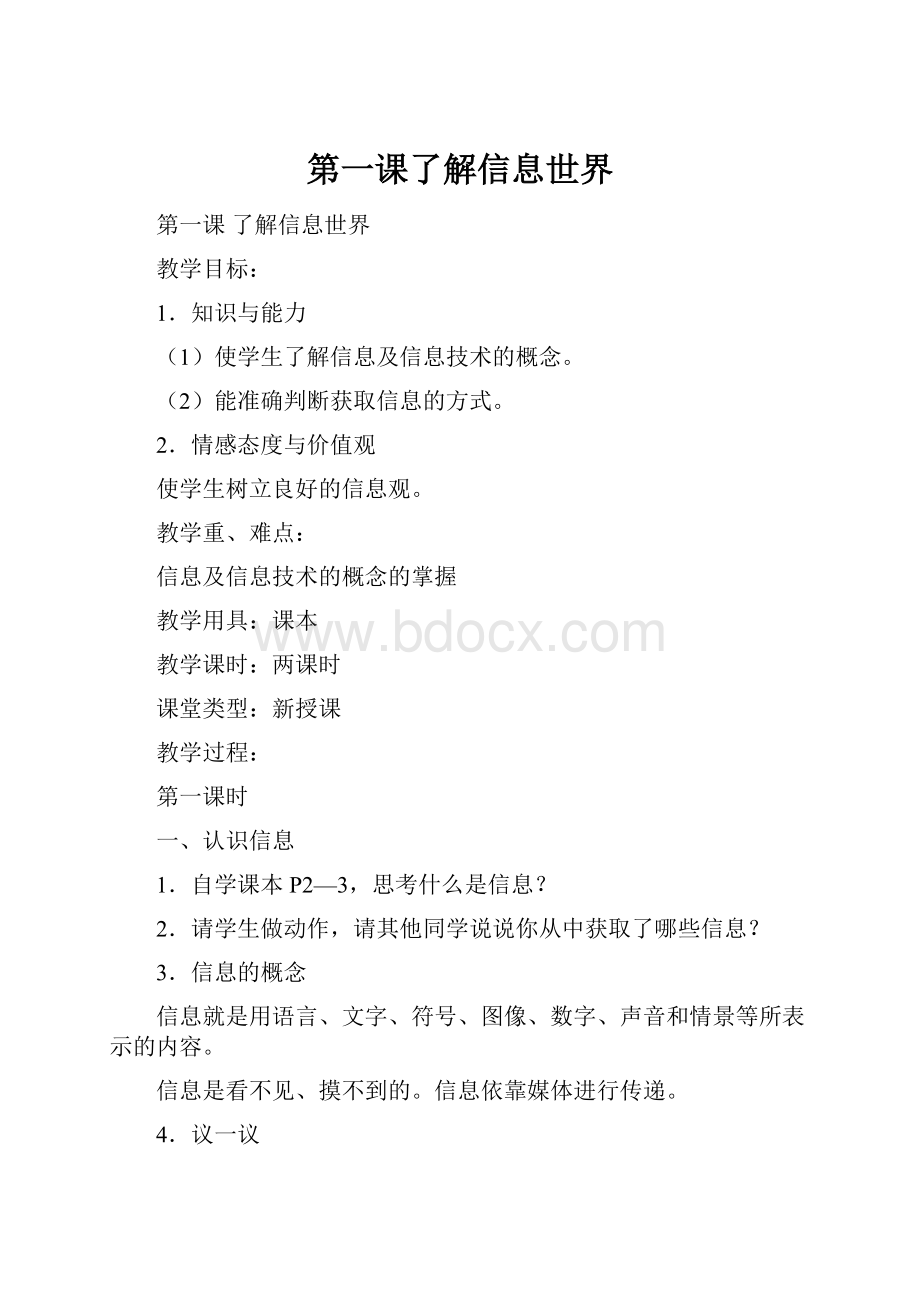
第一课了解信息世界
第一课了解信息世界
教学目标:
1.知识与能力
(1)使学生了解信息及信息技术的概念。
(2)能准确判断获取信息的方式。
2.情感态度与价值观
使学生树立良好的信息观。
教学重、难点:
信息及信息技术的概念的掌握
教学用具:
课本
教学课时:
两课时
课堂类型:
新授课
教学过程:
第一课时
一、认识信息
1.自学课本P2—3,思考什么是信息?
2.请学生做动作,请其他同学说说你从中获取了哪些信息?
3.信息的概念
信息就是用语言、文字、符号、图像、数字、声音和情景等所表示的内容。
信息是看不见、摸不到的。
信息依靠媒体进行传递。
4.议一议
(1)P3:
看图,说一说你从中获取了哪些信息?
(2)P4:
说说交通标志,告诉人们怎样的信息?
在生活中还有哪些常见的交通标志?
请你说出来,并说出它的含义。
5.反馈交流结果
二、我们生活在信息世界中。
结论:
信息无处不在。
三、小结
说说本节课你的收获?
四、作业
1.识记信息的概念。
2.搜集有关交通安全方面的标志。
板书设计:
第一课了解信息世界
(1)
一、信息:
就是用语言、文字、符号、图像、数字、声音和情景等所表示的内容。
信息是看不见、摸不到的。
第二课时
[复习]:
信息的概念
[新授]:
一、信息技术
1.教师讲解信息技术的含义。
2.教师讲解获取信息的途径。
3.看收,了解信息技术的发展历程。
二、练习
1.完成P7的第1题。
2.阅读P8的材料,并回答以下问题。
(1)说一说该学校的同学们是通过哪些方法来获取信息的?
(2)说一说,从该段文字中你获取了哪些信息?
三、说一说
你身边有哪些信息?
四、小结
说说本节课你学到了什么?
板书设计:
信息技术是指在获取、处理、存储和传输信息时所使用的各种技术的总称。
课后反思:
第二课计算机的作用
教学目标:
1.知识与技能
(1)让学生了解计算机以及它的特点。
(2)让学生掌握计算机的发展史
2.情感态度与价值观
培养学生学习计算机的兴趣
教学重、难点:
1.计算机的特点
2.计算机的发展史
教学用具:
计算机
教学课时:
两课时
课堂类型:
新授课
教学过程:
第一课时
[复习]:
什么是信息技术?
[新授]:
一、说说计算机
计算机是处理信息的电子设备。
思考:
1.计算机有何特点?
2.反馈自学结果
特点:
(1)存储容量大
(2)运算速度快
(3)具有逻辑判断能力
二、计算机的发展
1.思考:
(1)计算机的发展史?
(2)关于第一台计算机的信息。
2.反馈自学结果
三、小结
师生共同小结本节课所学知识。
四、作业
识记本节课内容
板书设计:
第二课计算机的作用
一、计算机的特点
(1)存储容量大
(2)运算速度快
(3)具有逻辑判断能力
二、计算机的发展
电子管――晶体管――集成电路――一超大规模集成电路
第二课时
[复习]:
1.什么是信息?
2.什么是信息技术?
3.计算机有何特点?
4.计算机的发展经历了哪几代?
5.学生识记,教师逐个检查识记结果。
6.记录
7.作业:
巩固知识点的识记。
课后反思:
第三课计算机的组成
教学目标:
1.知识与技能
(1)让学生认识计算机各组成部分的名称。
(2)了解形式各异的计算机。
(3)掌握计算机各部分的名称。
2.情感态度与价值观
培养学生学习计算机的兴趣,了解常见的一些硬件设备。
教学重、难点:
计算机各组成部分的掌握
教学用具:
计算机
教学课时:
两课时
课堂类型:
新授课
教学过程:
第一课时
一、认识计算机
自主探究一:
1.学生年实物,说说计算机的各组成部分名称。
2.各部分的作用是啥?
3.什么是硬件,想想这些部件都是硬件吗?
反馈探究结果:
看得见、摸得着的设备叫做计算机的硬件。
二、和计算机打招呼
开机的顺序:
先开显示器,再开主机。
关机的顺序:
先关主机,再关显示器。
三、形式各异的计算机
请学生说说自己见过的计算机。
四、小结
说说本节课所学知识。
五、作业:
识记本节课所学知识。
板书设计:
第三课计算机的组成
显示器、主机、键盘、鼠标组成。
看得见、摸得着的设备叫做计算机的硬件。
第二课时(上机)
[复习]:
1.口述计算机有哪几部分组成部分?
2.开机与关机的顺序。
[新授]:
1.认实物说名称。
2.教师教学生认识显示器、主机上的电源开关。
3.学生启动计算机。
4.教师讲解关闭计算机的方法。
5.学生练习,老师加以辅导。
6.综合练习。
7.小结
作业:
识记各知识点。
课后反思:
第四课认识WindowsXP
教学目标:
1.知识与技能
(1)使学生掌握WindowsXP的桌面组成
(2)了解鼠标的基本操作
(3)掌握桌面背景的设置方法。
(4)掌握退出WindowsXP的方法。
2.情感态度与价值观
激发学生学习信息技术的兴趣
教学重、难点:
1.鼠标的基本操作
2.桌面背景的设置
教学用具:
计算机
教学课时:
两课时
课堂类型:
新授课
教学过程:
第一课时
一、自学P18—22页的内容。
思考:
1.计算机软件分为哪两种?
2.桌面有哪几部分组成?
3.鼠标的操作方法有几种?
4.如何设置自己的日期和时间?
反馈自学结果,师生共同阐述。
1.软件一般分为系统软件和应用软件。
2.桌面由图标、桌面、任务栏、开始按钮组成。
3.鼠标的操作:
(1)单击:
在键一次。
(2)双击:
在键两次。
(3)右击:
右键一次。
(4)指向:
(5)拖动:
4.设置自己的日期/时间
(1)将鼠标指针移至任务栏“时间”上右击。
(2)选择“属性”。
(3)进行设置。
(4)单击“确定”。
二、师生共同小结本节课知识点
1.学生口述。
2.老师板书。
板书设计
第四课认识WindowsXP
(1)
系统软件
软件
应用软件
鼠标的操作:
单击双击右击指向拖动
作业:
识记本课知识点
第二课时
[复习]:
1.桌面由哪几部分组成?
2.鼠标的操作方法有几种?
[新授]:
三、设置自己喜欢的桌面背景
1.老师讲解设置桌面背景的方法。
2.师生共同小结方法,老师板书。
方法:
(1)右击桌面空白处。
(2)选择“属性”命令。
(3)选择“桌面”标签进行相应的设置。
(4)单击“确定”按钮。
四、退出WindowsXP
1.学生自学退出WindowsXP的方法。
2.老师讲解。
方法:
(1)单击“开始/关闭计算机”命令。
(2)单击“关闭”按钮。
五、小结
1.师生共同小结本节课知识点。
2.老师强调识记知识点。
板书设计:
第四课认识WindowsXP
(2)
单击“开始/关闭计算机/关闭”命令。
作业:
识记本节课知识点
课后反思:
上机
(一)
教学目的:
1.使学生熟练掌握启动与退出WindowsXP的方法。
2.练习鼠标的操作。
教学重、难点:
1.开、关机的练习。
2.鼠标的操作。
教学用具:
计算机及多媒体教学软件
教学类型:
新授课
教学课时:
1课时
教学过程:
[复习]:
说说开关机的顺序。
[新授]:
1.学生自主启动计算机。
注:
开、关机的顺序。
2.老师讲解桌面各部分的组成及作用。
3.学生识记,老师加以辅导。
4.老师讲解鼠标的操作,学生识记及领会实质。
5.学生试练鼠标的操作。
6.实际练习鼠标的操作。
任务:
扫雷
7.师生共同小结本节课。
作业:
识记各知识点
上机
(二)
教学目的:
1.设置计算机中的日期及查询。
2.桌面背景的设置。
3.掌握纸牌的方法。
教学重、难点:
1.日期/时间的设置。
2.桌面背景的设置。
教学用具:
计算机及多媒体教学软件
教学类型:
新授课
教学课时:
1课时
教学过程:
1.老师讲解日期/时间的设置方法。
2.学生练习老师加以辅导民。
3.老师讲解桌面背景的设置方法。
4.学生练习。
5.老师讲解“扫雷”游戏的规则。
6.学生总结游戏规则。
7.学生开始练习,老师加以辅导。
8.师生小结本节课知识。
作业:
识记各知识点
第4课“我的电脑”窗口
教学内容:
P17——P20
教学目标:
1、认识“我的电脑”窗口的组成。
2、学会窗口的基本操作。
3、了解计算机中信息的存储方式,认识计算机中常见的文件夹和文件类别。
4、了解常见的计算机存储设备。
5、能够规范地使用各种存储设备。
教具准备:
1、多媒体机房。
2、极域教学系统。
3、相关图片。
教学时数:
1课时
第一课时
教学过程:
一、导入。
同学们,在我们计算里有一位“大管家”,它将计算机里存放的“东西”管理得井井有条。
今天我们就来认识它。
二、新授。
1、“我的电脑”窗口组成。
出示下图。
同学们,这就是“我的电脑”的窗口。
你知道这个窗口的组成吗?
学生讨论,请同学说,说不出名称可以,只要学生能认识到有几个部分组成即可,一个同学说不全,可以请其他同学补充。
师总结:
这个窗口有以下几个部分组成:
标题栏、菜单栏、工具栏、地址栏、状态栏;标题栏的右边有几个按扭:
“关闭”、“最大化”和“最小化”按扭。
请学生打开“我的电脑”窗口,认识它的组成,同桌互说各部分的名称。
2、窗口的基本操作。
(1)最小化窗口。
单击“最小化”按扭,窗口会缩小成任务栏中的一个小图标按扭,在任务栏中单击这个按扭,窗口恢复原状。
教师示范。
学生自由操作。
请学生演示。
(2)最大化(还原)窗口
单击“最大化”按扭,窗口会扩大到整个屏幕,此时“最大化”按扭变成“还原”按扭;单击“还原”按扭,窗口恢复原状。
教师示范。
学生自由操作。
请学生演示。
(3)移动窗口
将指针指向“我的电脑”窗口的标题栏,进行拖动操作,可以移动窗口。
教师示范。
提示学生拖动指按住鼠标左键不要松开,然后移动鼠标。
学生自由操作。
请学生演示。
(4)关闭窗口
单击“关闭”按扭,窗口就被产闭了。
教师示范。
学生自由操作。
请学生演示。
(5)自主研究“探究园”
学生根据书中提示自主研究,并填好表格。
学生交流。
请学生演示。
(6)阅读“知识屋”
学生自主阅读“知识屋”。
请学生对照书中介绍自主操作。
请学生演示。
3、文件和文件夹
(1)现在我们来研究“我的电脑”窗口中存放的是什么?
请学生阅读P19中的文字。
讨论:
什么叫文件名?
文件名通常包括哪些部分?
系统中主要哪几种文件?
文件夹是干什么用的?
学生带着问题研究上面的任务。
请学生回答上面的问题,教师适时补充。
(2)研究“探究园”
学生在教师的指引下查找所列文件和文件夹。
学生自主操作。
4、存储设备
存储设备主要包括硬盘和移动存储设备,它们都是用来存储信息的。
教师出示一个硬盘实物,让学生感知。
再出示一个U盘,让学生感知。
你还见到哪些移动存储设备。
Mp3mp4播放器等。
让学生完成“实践园”
学生根据提示自己操作电脑,完成表格。
学生互相交流。
请几个学生说。
三、全课总结。
今天我们主要认识了“我的电脑”窗口,并了解了关于这个窗口的几种操作,还认识了文件和文件夹,并了解了它们的作用,以及它们是怎样存放在计算机里面的。
第5课认识键盘
教学内容:
P21——P24
教学目标:
1、认识常用的键盘,认识键盘的四个分区,认识主键盘区的各组成部分。
2、学会输入主键盘区中的一些特殊字符。
3、掌握特殊控制键的作用及使用方法。
教具准备:
1、多媒体机房。
2、极域教学系统。
3、相关图片。
教学时数:
1课时
第一课时
教学过程:
一、导入。
鼠标是一种常用的输入设备,除了鼠标,键盘也是计算机中一种重要的输入设备,它能够输入字母、数字、符号和文字等信息。
二、新授。
1、键盘分区。
教师对照实物讲解:
键盘一般分成四个区,分别是主键盘区、功能键区、光标控制区和小键盘区。
出示键盘分区图。
游戏:
教师任意说出键盘四个分区中的一个分区名称,学生以两人一组,指认实物键盘,比比谁的反应快。
2、主键盘区。
学生观察主键盘区。
主键盘区都有哪些键?
(学生回答)
主键盘区有数字键、字母键、符号键和特殊控制键。
3、双字符键。
学生观察数字键和符号键。
数字键和符号键与字母键有什么不同?
(学生回答)
(学生阅读“知识屋”)
教师提示操作要点:
先按住Shift键,再按需要输入的双字符键。
(学生完成“实践园”练习,教师巡视指导)
4、特殊控制键。
出示图片,讲解特殊控制键名称。
打开记事本,教师演示输入(边演示边讲解特殊控制键作用):
0.25*4=100False
0.25*4=100(用退格键删除两个“0”)Ture
退格键:
删除光标前的字符。
回车键:
执行命令或换行。
空格键:
空一个字符的位置。
大小写字母锁定键:
用于大小写字母的切换,该键控制小键盘区上方的信号灯,灯亮时键盘处于大写字母输入状态,灯不亮时键盘处于小写字母输入状态。
换档键:
配合输入双字符键中的上档字符。
Alt和Ctrl键:
配合其他键组合使用。
三、练习。
1、完成“实践园”练习。
2、打开“写字板”窗口,按住Shift键,输入G、O、O、D,看看出现在写字板中的是大写字母还是小写字母;再按住Shift,输入其他字母,继续观看结果。
学生之间可以相互讨论、交流,将得到的结论写入“成果篮”。
3、将下列任务输入写字板,将你在输入过程中的心得体会,或总结出的经验、技巧写入“成果篮”。
(1)3.1415926100$102#
(2)5^2=2511*11=12110%
(3)TheysayXiaoWuisback.Isthattrue?
四、小结。
键盘是我们和计算机进行交互的主要输入设备之一。
键盘上按键较多,我们应该了解它们的分布规律,熟悉按键功能,这样才能更好地使用它们。
第6课键盘输入
教学内容:
P25——P30
教学目标:
1、规范打字的姿势。
2、掌握正确的指法,能够使用正确的指法进行键盘输入。
3、能够使用“智能ABC输入法”输入简单的汉字。
教具准备:
1、多媒体机房。
2、极域教学系统。
3、相关图片。
教学时数:
1课时
第一课时
教学过程:
一、导入。
利用键盘输入信息是我们和计算机交流的重要方法之一,我们在使用键盘时要有正确的姿势和规范的指法。
今天这节课我们就来学习正确的姿势和规范的指法。
二、正确的姿势。
操作计算机时姿势很重要,我们要从小养成良好的习惯。
看书P25页两幅图片,图上的小朋友是怎么操作计算机的。
学生讨论,师总结:
使用键盘时,全身要自然放松,腰背挺直,上身稍高键盘,上臂自然下垂,手指略向内弯曲,自然轻放在对应键位上,双脚平放在地面上。
学生按要求操作计算机,同桌互相帮助、纠正。
三、基准键。
下面我们就来学习如何正确的敲击键盘。
先认识八个基准键。
ASDFJKL:
这八个键称为基准键,请同学们在自己的键盘上找到这八个键。
左手从小拇指起依次放在ASDF上,一个手指放一个键。
右手从食指起依次放在JKL:
上,两个大拇指放在空格键上。
打开“记事本”依次点击开始——程序——附件——记事本
然后在记事本里输入以下字母:
(P26)
asdfjkl;asdfjkl;;lkjfdsa;lkjfdsa
a;sldkfja;sldkfjfjdksla;fjdksla;
四、手指分工。
请同学们看书P27手指分工图,自学这部分内容,讨论:
如何正确的进行手指分工。
学生看书自学;
同学讨论
按指法输入字母。
讨论:
在字母键上有哪些键很特殊?
FJ键,这两个键上分别有凸起的小横条,思考:
它们有什么作用?
学生讨论
师总结:
它们可以帮助我们快速的找到键位。
五、布置任务。
完成P27的实践园。
六、全课总结。
第二课时
教学过程:
一、回顾。
上节课我们练习了基本指法。
请同学们打开记事本,输入:
womenshizuguodehuaduo。
womendejianglaihengmeihao。
二、输入汉字。
我们学会了输入字母,我们也要学会输入汉字,输入汉字前首先要选择一种汉字输入法。
“智能ABC输入法”简单易学,比较适合我们小学生使用。
1、打开记事本。
2、选择输入法
点击任务栏右边的小键盘图标,选择“智能ABC输入法”
3、输入汉字:
依次输入“xiao”,然后按空格键,在出现的字列表中选择“小”,方法是选择序号,如果在第一个,直接敲空格键。
这样“小”字就输入好了。
继续输入“问号”。
4、请同学们打开记事本,依次输入“小问号”。
(提示学生注意步骤)
5、学生输好后请学生输入自己的名字。
6、请学生阅读P29“知识屋”。
7、学生自己练习打字,可以输入记得的一篇古诗。
三、全课总结。
今天这节课我们学习了什么?
同学们掌握了什么?
要想打字的速度快,我们应该怎么办?
四、布置任务
回家练习输入汉字,从今天起每天坚持练习半小时。
练习时要注意自己的指法是否正确。
金山打字2003是一款比较好的练习软件,建议同学们回家从网上下载安装,然后可以利用它来练习打字。